Když otevřete svůj Windows Media Player a chcete jej použít k otevření souboru M4A, pravděpodobně budete zklamáni. Důvodem je, že M4A není kompatibilní s Windows Media Player. Pokud chcete soubor úspěšně otevřít, jedním účinným způsobem je převést jej do kompatibilního formátu, jako je MP3. Tento článek vám řekne, jak na to změnit M4A na MP3 bez námahy. Čtěte dále a dozvíte se více.
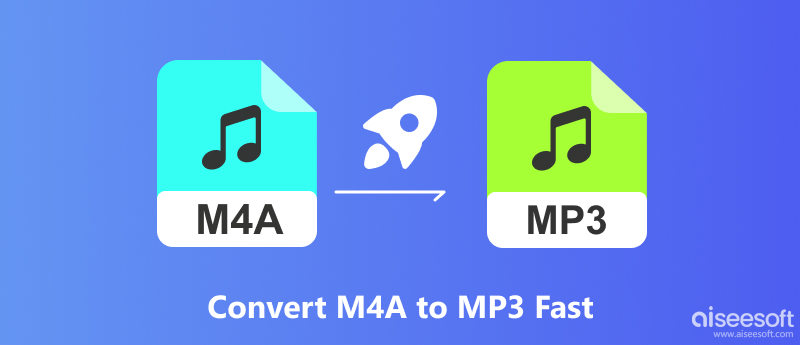
Mnoho lidí má tuto otázku o .m4a. Je to zkratka pro MPEG 4 Audio a je to opravdu populární přípona souboru používaná k reprezentaci zvukových souborů. Mnoho lidí je obeznámeno s formátem .mp3, ale .m4a má mnohem lepší kvalitu zvuku a menší velikost.
.m4a je také známý jako Apple Lossless, Apple Lossless Encoder nebo ALE. Jedná se o nový kodek navržený tak, aby poskytoval bezeztrátové kódování v menším úložném prostoru.
MP3 je kódovací formát pro digitální zvuk, který obsahuje kódovaná data MPEG-1 nebo MPEG-2 Audio. Stejně jako M4A je i MP3 navrženo pro stahování zvuku a neobsahuje žádné video ani jiné typy médií. Používá se ke zmenšení velikosti souboru odstraněním dat, která mají frekvenci, kterou lidé neslyší. MP3 je oblíbený formát, který je kompatibilní s téměř všemi zvukovými zařízeními, jako jsou počítače a mobilní telefony.
Obecně řečeno, M4A má vyšší datový tok, což vede k lepší kvalitě zvuku a větší velikosti souboru než MP3. M4A také používá efektivnější metodu komprese. To znamená, že můžete komprimovat skladbu s datovým tokem 192 Kbps pomocí MP3 a na 128 Kbps s M4A. Kromě toho je dalším rozdílem mezi M4A a MP3 jejich kompatibilita. MP3 podporuje všechna zvuková zařízení, ale M4A je omezena na iTunes, iPod a další zařízení Apple. Pokud chcete hrát M4A na platformách, které nepodporují, můžete změnit M4A na MP3 a užívat si to bez omezení.
Aiseesoft Video Converter Ultimate je vaší nejlepší volbou pro převod vašeho .m4a na .mp3 a další audio formáty, jako je AAC, AMR, OGG, WAV a tak dále. Tento konvertor M4A dokáže převádět mezi všemi populárními audio formáty bez ztráty kvality na Windows a Mac. Může také extrahovat zvuk z video souborů a převést zvukový soubor do libovolného zvukového formátu, který chcete.
100% bezpečné. Žádné reklamy.
100% bezpečné. Žádné reklamy.
Zde jsou kroky, jak převést M4A na MP3 pomocí Aiseesoft Video Converter Ultimate.
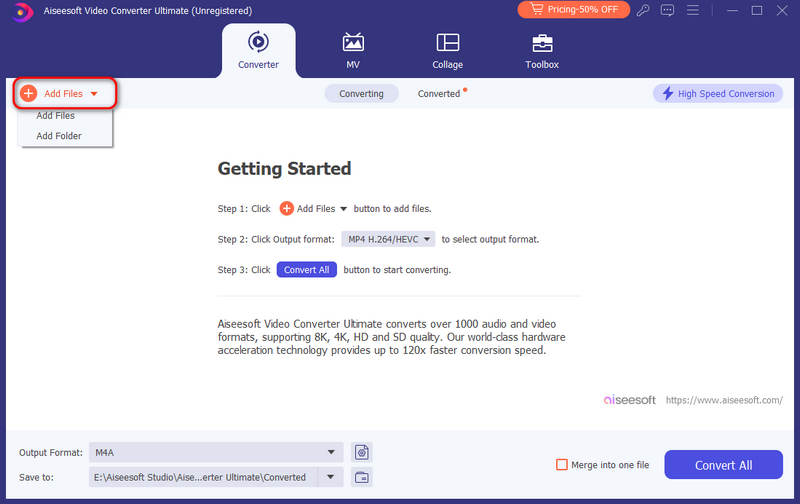
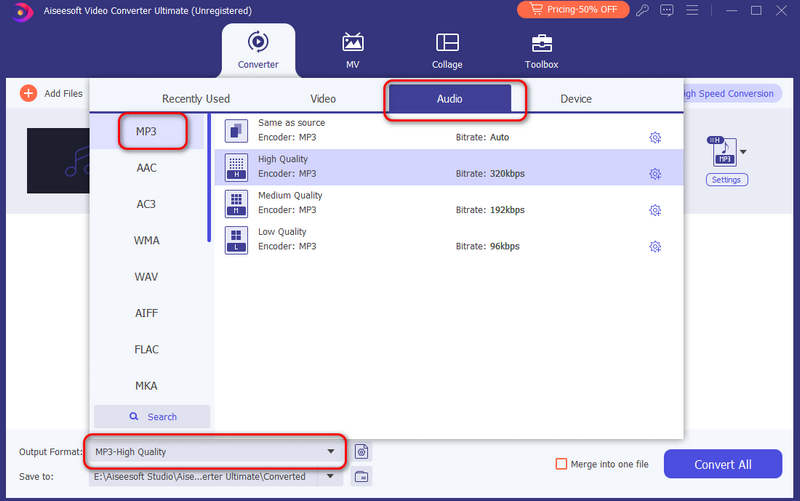
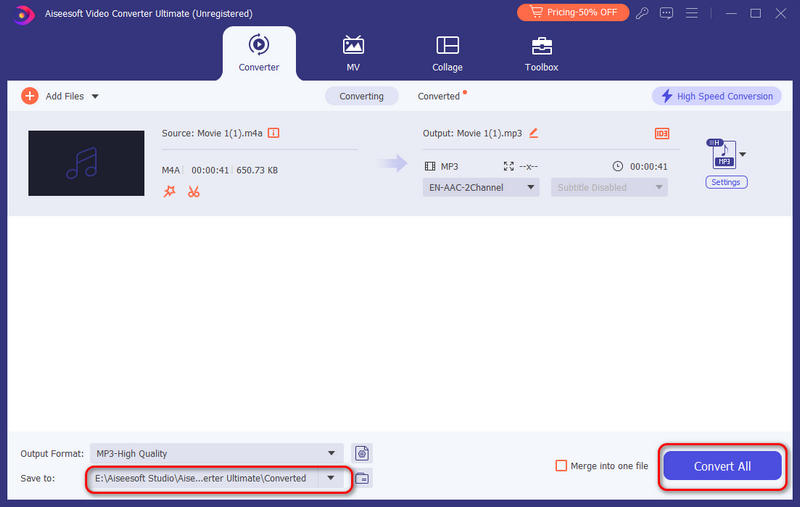
Aiseesoft Video Converter Ultimate je nejlepší nástroj, který vám pomůže převést. Má vyšší rychlost převodu a podporuje více formátů než jiné převodníky.
iTunes je předinstalovaná aplikace na Macu a je dalším nástrojem, který vám pomůže změnit M4A na MP3. Nemá žádné reklamy a je bezpečný. Kromě toho jej můžete také použít k poslechu hudby, filmů atd. Zde jsou kroky, jak změnit hudbu z M4A na MP3 na Macu pomocí iTunes.
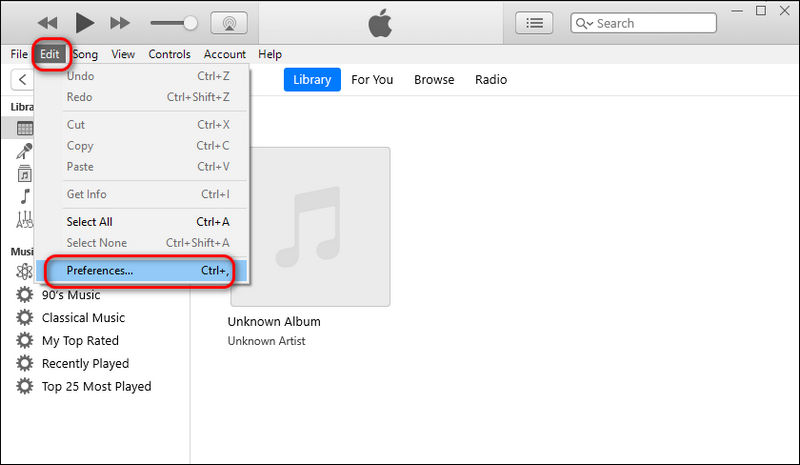
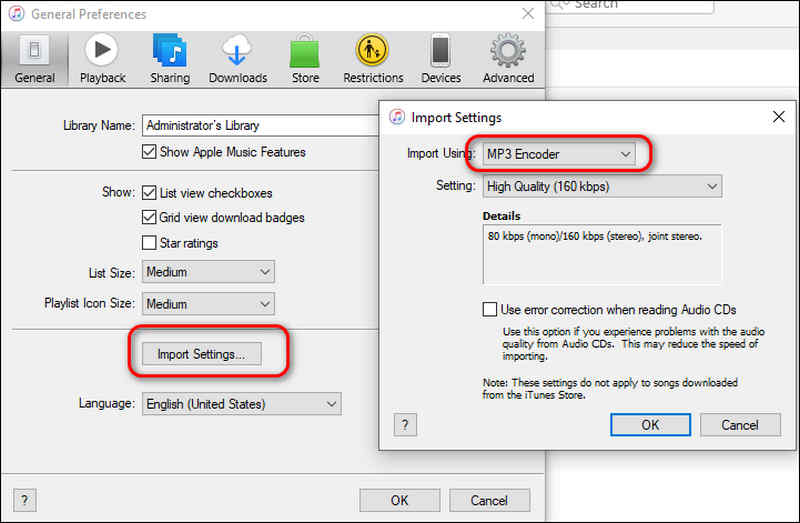
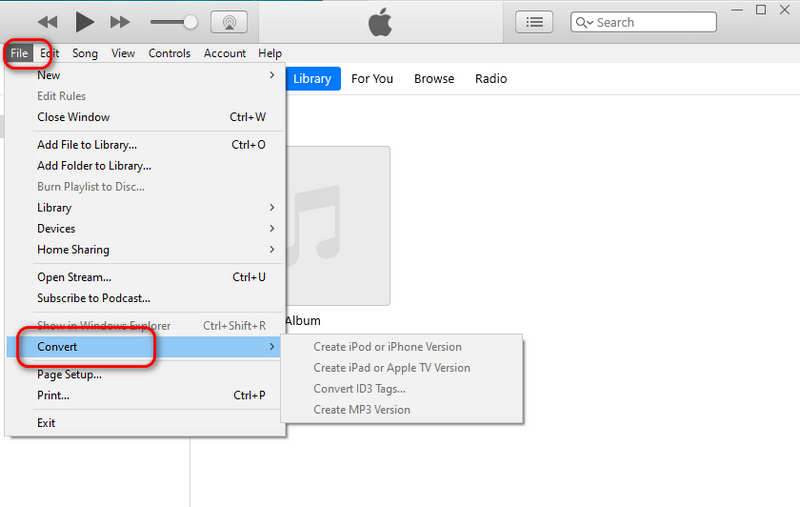
Použití iTunes k převodu je bezpečné a snadné. Pokud ale chcete exportovat do jiných formátů, selže.
Audacity je bezplatný a open source nástroj pro úpravu a nahrávání zvuku. Můžete jej také použít k přeměně M4A na MP3. Můžete jej získat na Windows, Mac a Linux. Čtěte dále a zjistěte, jak používat Audacity k převodu M4A na MP3.
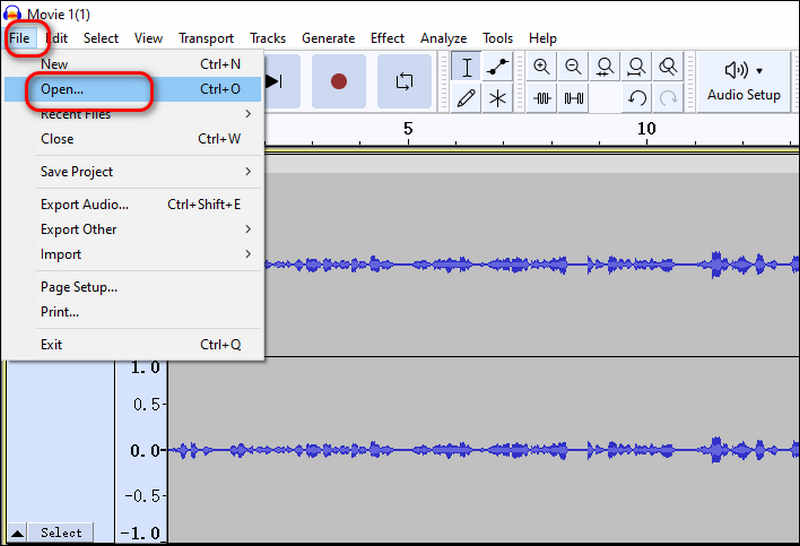
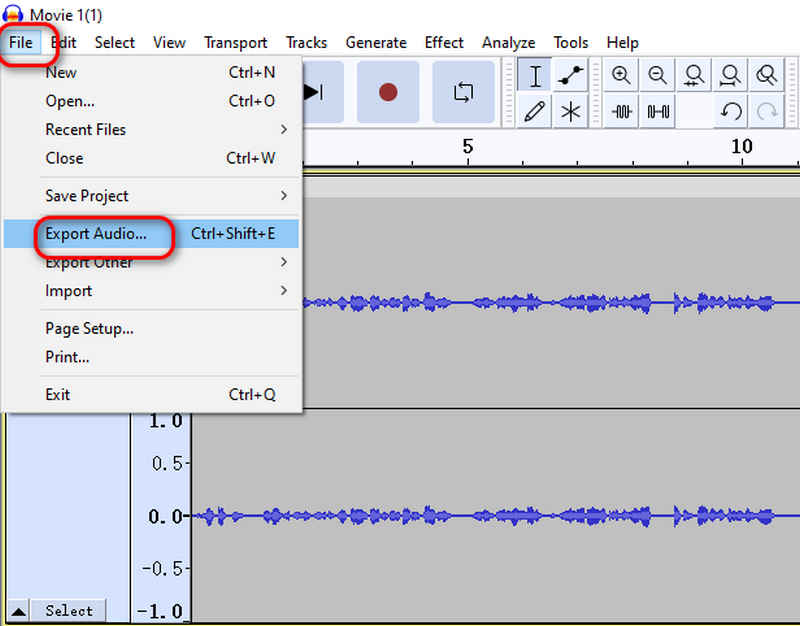
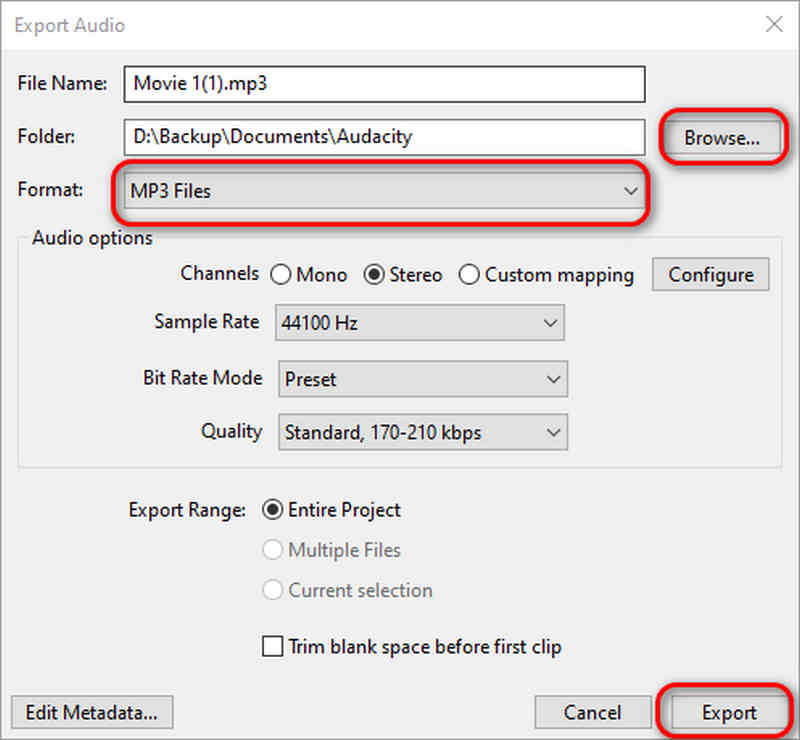
Audacity je komplexní nástroj. Kromě převodu jej můžete použít k nahrávání a produkci hudebních skladeb. Můžete jej však použít pro převod pouze do 13 zvukových formátů a před převodem musíte nainstalovat knihovnu FFmpeg.
Pokud nechcete do počítače instalovat žádný software, můžete také vyzkoušet online převodník M4A na MP3. Zamzar je jednou z populárních online stránek, která vám umožní zdarma převést M4A na MP3. Koukej jak to funguje:
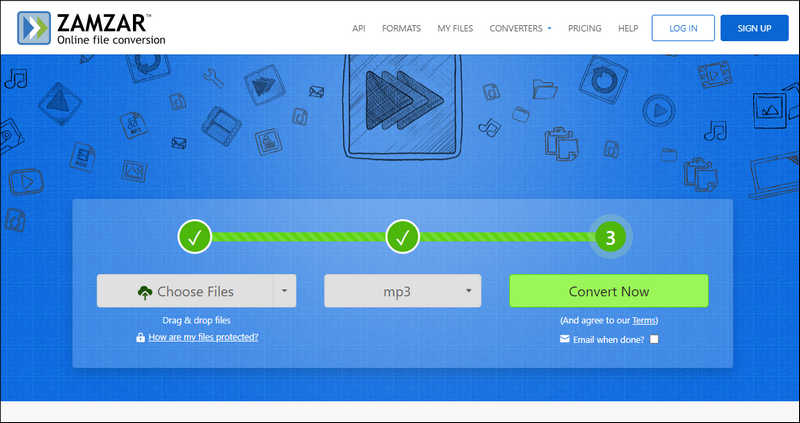
Jako online konvertor podporuje Zamzar dávkovou konverzi a má čisté rozhraní. Ale ve srovnání s Aiseesoft Video Converter Ultimate má méně výstupních formátů.
Po přečtení tohoto článku nebudete příště frustrovaní, když budete chtít otevřít soubor M4A pomocí Windows Media Player. K převodu M4A na MP3 můžete použít nástroje, které jsme doporučili výše, a užívat si převedené hudební soubory bez omezení. Můžete je také použít k převodu jiných formátů médií, jako je AVI, MOV, MP4 atd. Jen je vyzkoušejte a začněte s převodem hned.
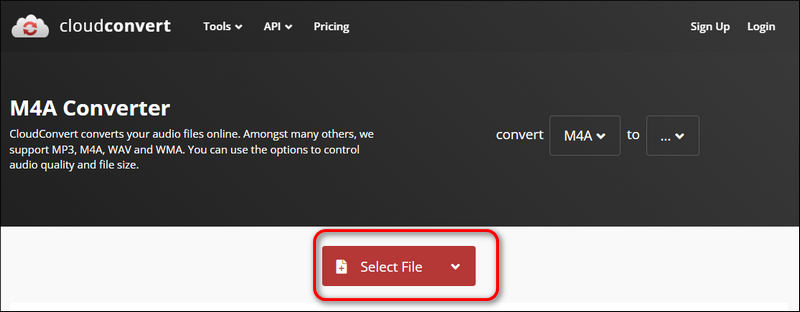
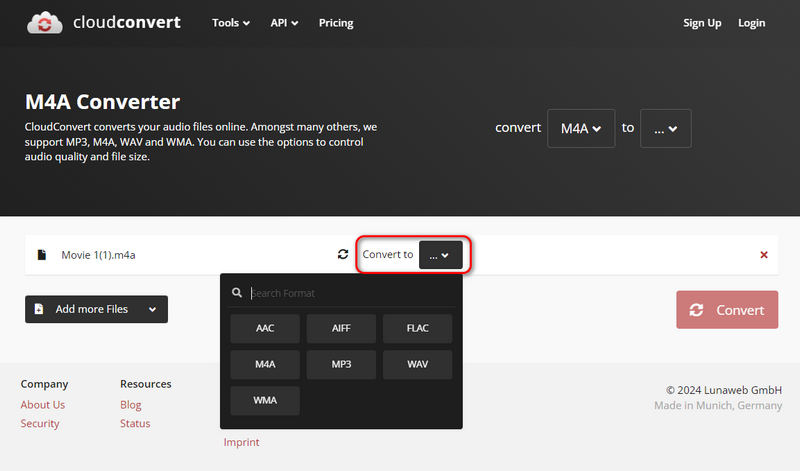
CloudConvert je také online nástroj a podporuje téměř všechny platformy, pokud máte prohlížeč. Ale může vás zklamat rychlostí převodu.
Jaká zařízení nepodporují M4A?
M4A byl představen společností Apple a zakódován pomocí ALAC (Apple Lossless Audio Codec). Není tedy kompatibilní se zařízeními a aplikacemi Windows. Například nemůžete použít Windows Media Player k otevření souboru M4A.
Může M4A přehrávat video?
Ne, M4A byl vyvinut společností Apple, aby rozlišoval mezi souborem, který obsahuje video i zvuk, a souborem, který obsahuje pouze zvuk. První jmenovaný byl pojmenován jako MP4 a druhý jako M4A. Takže M4A neobsahuje video soubory a nemůže přehrávat video.
Ztrácí převod M4A na MP3 kvalitu?
Ano. MP3 komprimuje pomocí ztrátového způsobu. Pokud změníte M4A na MP3, do jisté míry to ovlivní kvalitu zvuku. Ale ve většině případů jsou účinky zanedbatelné.
Proč investovat do čističky vzduchu?
V tomto článku jsme představili 7 způsobů, jak vám pomoci převést MP4 na OGG. Online konvertor může stát mnoho času při převodu videa MP4 do OGG ve srovnání s profesionálním softwarem, ale je také velmi pohodlný a snadno se používá. Pokud dáváte přednost rychlejší konverzi, můžete použít výkonný software, jako je Aiseesoft Video Converter Ultimate, pro snadnou dávkovou konverzi vašich mediálních souborů. Stačí si je vybrat podle svých potřeb.

Video Converter Ultimate je vynikající video konvertor, editor a vylepšovač pro převod, vylepšení a úpravu videí a hudby v 1000 formátech a dalších.
100% bezpečné. Žádné reklamy.
100% bezpečné. Žádné reklamy.